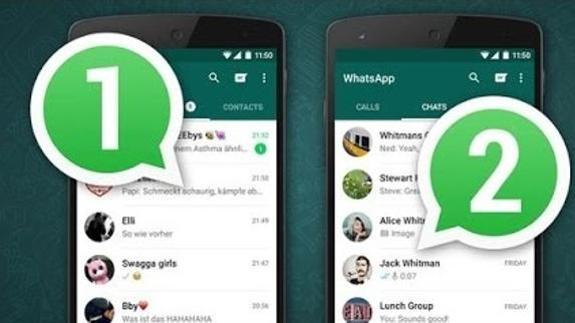WhatsApp, actualmente, es una de las formas de comunicación más extendidas en el mundo.
Aunque es muy común que haya gente que cuente con dos equipos celulares para su utilización, existe una de lograr usarlo con dos finalidades distintas en un mismo equipo.
Así, quienes tengan una equipo especial para, por ejemplo, hablar con su jefe y otro para su familia, podrán hacerlo desde un mismo teléfono.
La solución está en utilizar la versión de la app normal y la Business.
Sin embargo, es necesario saber que para poder hacer esto, es necesario contar con dos líneas de teléfono distintas.
Aunque es una solución bastante simple, también resulta práctica para quienes quieran dejar de usar dos dispositivos.
En android
En Android puedes usar las dos alternativas, la principal y más recomendada es el modo seguro, la cual es el uso de un equipo doble SIM que permite la mensajería dual o la duplicación de aplicaciones. Pero, está no es una funcionalidad estándar en todos los equipos, debido a que cada fabricante decide si colocarlo o no. Por ello asegúrate primero si un dispositivo con este sistema operativo Dual SIM, tiene esta tecnología disponible.
La misma tiene distintos nombres según la compañía, por ejemplo: Samsung la tiene bajo el nombre de Mensajería Dual, OnePlus se denomina Parallel Apps, en equipos Huawei se le llama App Twin y en teléfonos Xiaomi se conoce como Clone Apps.
Seguido de esta breve explicación vamos a detallar cómo puedes usar 2 cuentas de WhatsApp en tu equipo Dual SIM. Usaremos un equipo Samsung con esta funcionalidad, si usas otros equipos solo necesitas seguir los mismos pasos de forma cuidadosa y leer correctamente las opciones de tu equipo móvil.
-Ingresa en Ajustes o configuraciones.
-Pulsa en Opciones avanzadas.
-Deberás ubicar la opción de Mensajería Dual navegando un poco en la pantalla y pulsar en ella.
-Luego de pulsar sobre ella, tendrás una pantalla con distintas aplicaciones compatibles para la esta funcionalidad. Aunque a ti te interesa solo WhatsApp. Por eso activarás únicamente esta red social.
-Ahora tendrás que confirmar la activación de esta.
-Procederás a constatar una nueva instalación de WhatsApp en tu equipo móvil para poder usar tu otro número telefónico.
-La nueva copia de WhatsApp funcionará de forma independiente, se creará en la pantalla principal un icono nuevo de esta distinto del original. En este deberás configurar tu nueva cuenta con tu otro número. De manera que puedas usar de forma independiente cada cuenta.
-Sin embargo, no todos los smartphones cuentan con esta función de manera nativa. Es posible que tengas que recurrir a un software externo para conseguir tener dos cuentas de Whatsapp Messenger en un mismo teléfono móvil. —-
-Explicamos el proceso con una de ellas, Parallel Space, aunque es cierto que todas son muy similares por lo que no dudes en elegir la que mejor impresión te cause (te dejamos unas cuantas en el siguiente punto).
-Entra en Google Play.
Pon, en el buscador “Parallel Space” (o el nombre de la app clonadora que hayas decidido usar).
-Pulsa sobre el software oficial (Parallel Space-Multi Cuentas).
-En la siguiente pantalla, pulsa el botón “Instalar”.
-Debes pulsar sobre “Continuar” en el aviso para revisar tu cuenta si apareciese.
Si es el caso, acto seguido se te pedirá que elijas método de pago. Nuestra -recomendación es pulsar sobre “Omitir”, a la izquierda y abajo.
-La aplicación comienza a descargarse e instalarse automáticamente.
-La primera vez que la ejecutes se te pedirá que des permisos para que esta acceda a tu contenido, lo cual es necesario para poder hacer el duplicado. Así, pulsa sobre “Permitir”.
-Acto seguido, pulsa sobre “Empezar”.
-Verás que aparecen todas las aplicaciones que tienes instaladas y son susceptibles de clonarse en un espacio paralelo (haciendo honor a su nombre). Tienes que seleccionar (check azul) las de tu interés.
-Ahora, pulsa sobre el botón “Añadir en Parallel Space”, abajo.
-Se te volverán a pedir permisos que debes dar pulsando sobre “Aceptar”.
-Verás que tienes el icono de la aplicación y, justo al lado, un icono-botón para repetir el proceso y añadir otra aplicación.
-En este caso, no se ha creado un segundo icono de WhatsApp en tu escritorio, es decir, no se ha clonado. Lo que esta app hace es crear un espacio paralelo con identidad propia al que debes acceder cada vez que quieras usar tu segunda cuenta.
–
La primera vez que la ejecutas se te pide, una vez más, permisos de habilitación. Dale a “Permitir”.
-Te aparecerán los diversos aspectos que debes permitir (contactos, administración de llamadas, calendario, realizar imágenes y vídeos…).
-Ya puedes configurar tu nueva cuenta. Deberás hacerlo entrando en “Parallel Space”, donde tendrás que acudir a utilizar este servicio de mensajería clonado.
Iphone
Los equipos iPhone están incursionando recientemente en el mercado de equipos Doble SIM con los nuevos iPhone XS, iPhone XS Max y iPhone XR. Estos incorporan una tecnología llamada eSIM, que básicamente es una SIM virtual, la cual es proporcionada por las operadoras móviles.
-Aunque, actualmente esta tecnología esta muy limitada y existe un aproximado de 12 compañías que la están innovando, por lo que aún no se ha logrado popularizar. –
-Esperamos que en cuestión de algunos años logre establecerse tranquilamente en el mundo.
Pero realmente en iPhone no existe una manera oficial y/o válida de hacerlo. Sí que existen softwares como Jailbreak, mñetodo muy desaconsejado por su mala seguridad, o WhatsApp++, que es la que explicaremos, aunque, como decimos, es algo no oficial y que debes hacer bajo tu propia responsabilidad.
Primeramente, descarga TutuApp (puedes decantarte por otras como App Valley).
Hazlo yendo a su página web tutuapp.vip
-Directamente aparecerás sobre la langing para PC. Abajo encuentras las opciones para usar el cógido QR tanto para Android como para iOS. A nosotros nos interesa esta última opción.
-Escanea el código con tu teléfono para proceder con la descarga.
Para que tu teléfono la detecte como segura (recordemos que no es oficial y no viene de App Store), debes configurar este.
Ve a los “Ajustes” del iPhone.
Entra en “General”.
Dentro de “Gestión de dispositivos”, clica sobre «Guangzhou Yingnuo Information”.
Ahora tendrás que dar los permisos pulsando en “Confiar”.
Ahora sí, pasaremos a la instalación según los pasos que se te van dando y aceptando los permisos y consideraciones correspondientes.
Una vez hecha, toca instalar WhatsApp++, sigue leyendo para acceder al enlace de descarga de la app